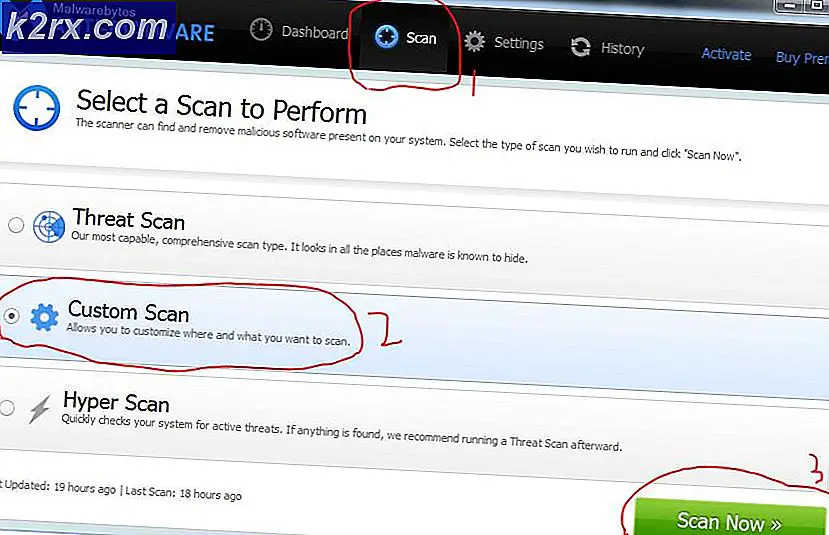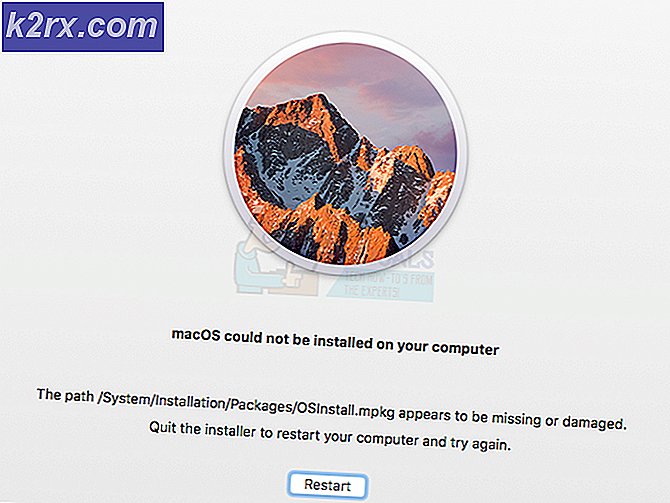Sådan rettes Diablo II ‘Fejlkode 25’ på Windows 10
Nogle Windows 10-brugere rapporterer, at de altid ender med at se 'Fejl 25: Der opstod en kritisk fejl under start af Direct3D'Hver gang de forsøger at starte Diablo II på deres computer.
Efter at have undersøgt dette særlige problem viser det sig, at der er flere forskellige underliggende årsager, der muligvis udløser netop denne fejlkode. Her er en liste over potentielle synder, der kan forårsage denne fejlkode med det ældre spil Diablo II:
Nu hvor du er blevet fortrolig med enhver underliggende årsag, der kan forårsage dette problem, er her en liste over bekræftede metoder, som andre berørte brugere med succes har brugt til at løse 'Fejl 25: Der opstod en kritisk fejl under start af Direct3D', når du startede Diablo II :
Metode 1: Kørsel af spillet i Windowed Mode
Da det sker med mange ældre spil, der oprindeligt blev bygget omkring en forældet Direct3D-version, skal du være i stand til at omgå synet af 'Fejl 25: Der opstod en kritisk fejl under start af Direct3D‘Ved at ændre den eksekverbare, så du tvinger den til at køre i vinduetilstand.
Flere berørte brugere har bekræftet, at denne løsning med succes har gjort det muligt for dem endelig at køre Diablo II normalt uden problemer.
Hvis du ikke har prøvet denne løsning endnu, skal du følge instruktionerne nedenfor for at genkonfigurere egenskabsskærmen for spillets genvej eller den primære eksekverbare, så det er tvunget til at køre i vinduetilstand:
- Naviger til placeringen af den genvej (eller eksekverbar), som du normalt starter spillet på, og klik derefter på Ejendomme fra den genvejsmenu, der netop dukkede op.
- Når du er inde i Ejendomme klik på skærmbilledet Genvej fanen, og rediger derefter Mål boks og tilføj ‘-w'I slutningen af måltekstfeltet, inden du klikker på ansøge for at gemme ændringerne.
- Når ændringerne er blevet anvendt, skal du se om du kan starte spillet normalt uden at støde på det samme 'Fejl 25: Der opstod en kritisk fejl under start af Direct3D' problem.
Hvis det samme problem stadig opstår, skal du gå ned til den næste potentielle løsning nedenfor.
Metode 2: Kørsel af spillet i kompatibilitetstilstand (med administratoradgang)
Hvis kørsel af spillet i vinduetilstand ikke tillod dig at omgå problemet, skal du fortsætte med at bruge den samme Egenskabsskærm for at køre, at den ældre version af Diablo II kører i kompatibilitetstilstand med Windows XP, og at administratoradgang gives.
Denne løsning er bekræftet, at den fungerer af mange Diablo II-spillere, der stødte på dette problem på Windows 10.
Følg instruktionerne nedenfor for trinvise instruktioner om konfiguration af det spil, der skal gengives i kompatibilitetstilstand med Windows XP og give administratoradgang fra Diablo II-genvejen:
- Højreklik på genvejen til spillet, og klik derefter på Ejendomme fra den genvejsmenu, der netop dukkede op.
- Inde i Ejendomme skærm af Diablo II, klik på Kompatibilitet fanen fra den vandrette menu øverst, og marker derefter det felt, der er knyttet tilKør dette program i kompatibilitetstilstand til. Vælg derefter Windows XP (servicepakke 3) fra listen over tilgængelige kompatibilitetsindstillinger.
- Marker derefter det felt, der er knyttet tilKør dette program som administrator, og klik derefter på ansøge for at gemme ændringerne.
- Start Diablo II ved hjælp af den samme eksekverbare fil, og se om problemet nu er løst.
Hvis problemet stadig ikke er løst, selv når du kører spillet i kompatibilitetstilstand, skal du gå ned til den næste mulige løsning nedenfor.
Metode 3: Brug af en indpakning til Direct3D
Hvis de to første metoder ikke fungerede i dit tilfælde, har du stort set elimineret enhver potentiel årsag, der kan forårsage 'Fejl 25: Der opstod en kritisk fejl under start af Direct3D'Det er uden for anvendelsesområdet for en forældet Direct3D-version.
Husk, at Direct3D (teknologien, der anvendes på Diablo II) er en gammel API, der er udfaset af nej og næppe understøttet af Windows 10. Heldigvis kan du stadig bruge indpakninger som dgVoodoo eller Sven's Glide Wrapper til at konvertere ældre spilgrafik til Direct3D 11 eller Direct3D 12, så din GPU ikke har problemer med at gengive spillet.
Bemærk: Du kan også bruge indpakninger som denne for at aktivere forskellige tilsidesættelser, der giver dig mulighed for at bruge tredjepartsværktøjer, der kan forbedre eller forbedre spiloplevelsen med ældre spil på Windows 10.
Hvis du allerede er fortrolig med en anden indpakning, kan du bruge den i stedet. Men hvis du aldrig har brugt et værktøj som dette før, kan du følge instruktionerne nedenfor for at bruge dgVooDoo-indpakningen til at omgå Fejl 25med Diablo II og spil spillet i en højere opløsning:
- Start med at besøge den officielle download-side af dgVoodoo, og klik på det hyperlink, der er knyttet til seneste stabile version af dgVoodoo.
- Når downloadet er afsluttet, skal du bruge et hjælpeprogram som WinRar, WinZip eller 7Zip til at udtrække indholdet af dgVoodoo-mappen i en let tilgængelig mappe.
- Når udvindingsprocessen er afsluttet, skal du følge dokumentationen inde i mappen for at konfigurere Diablo II i henhold til din nuværende Windows-build, før du starter den på din computer.